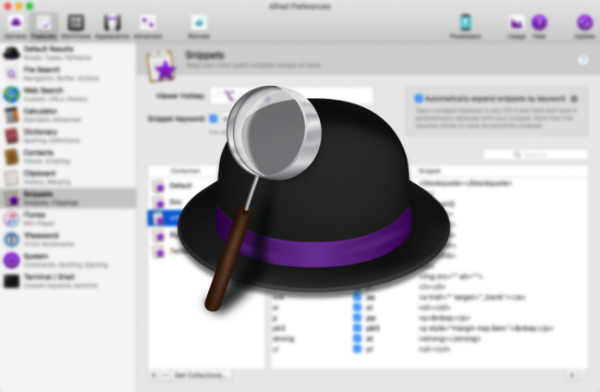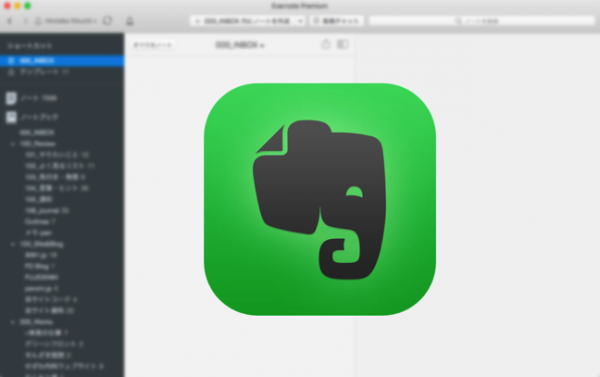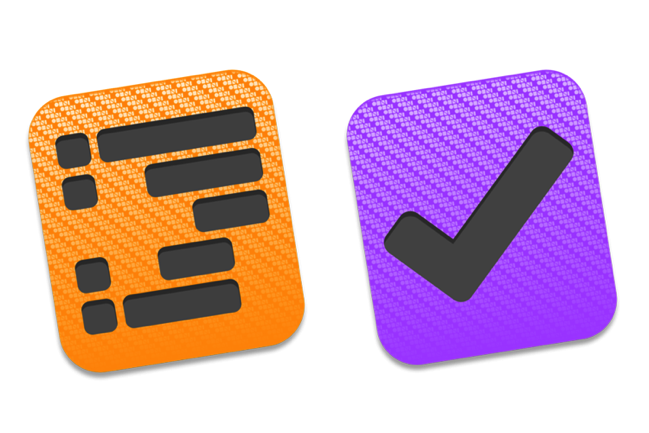
現在、タスク管理にOmniFocusを使っているのですが、アウトライナーとして使っているOmniOutlinerのデータを、OmniFocusにコピーできると便利なんだけどなぁ・・・と思いつき、あれこれ調べてみたら、簡単にコピーできることがわかりました。
OmniOutlinerのデータをOmniFocusにコピーする
OmniOutlinerとOmniFocusを並べ、OmniFocusはデータをコピーしたいプロジェクトを表示しておきます。
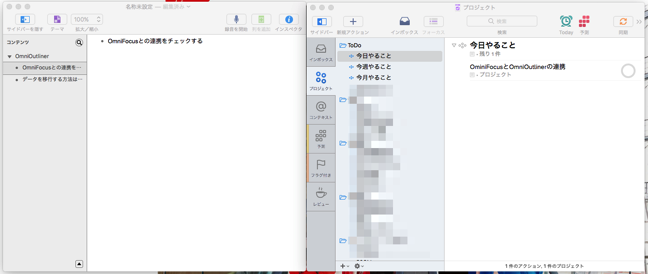
OmniOutlinerのコンテンツエリアにあるOmniFocusにコピーしたいデータの左側にあるマークをクリックし、そのままOmniFocusへドラッグします。
※本文表示側のマークをドラッグしても同様に操作できます。
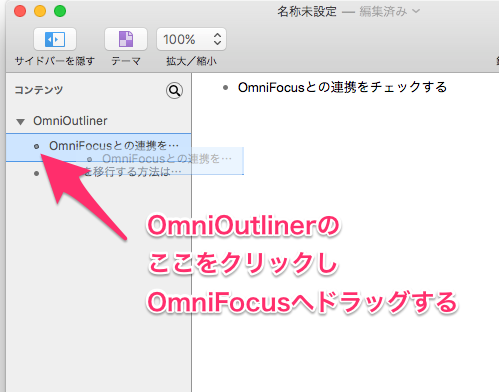
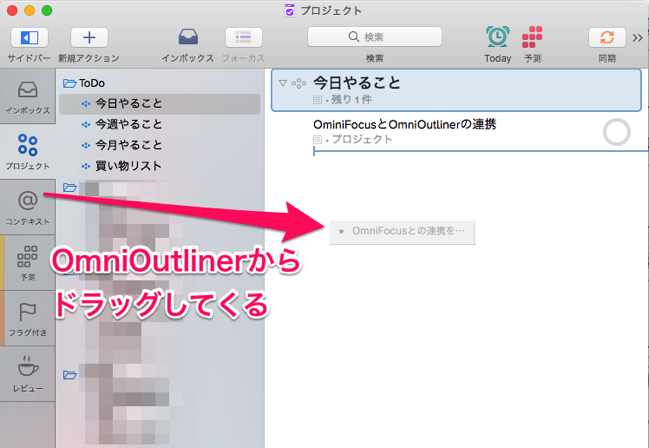
OmniFocus側にドラッグすると、列のマッピング設定のウインドウが表示されるので、OKをクリックします。
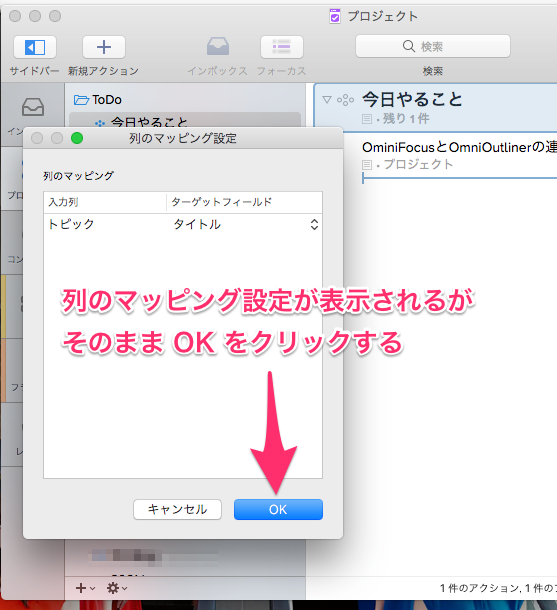
OmniFocusにデータが追加されました。
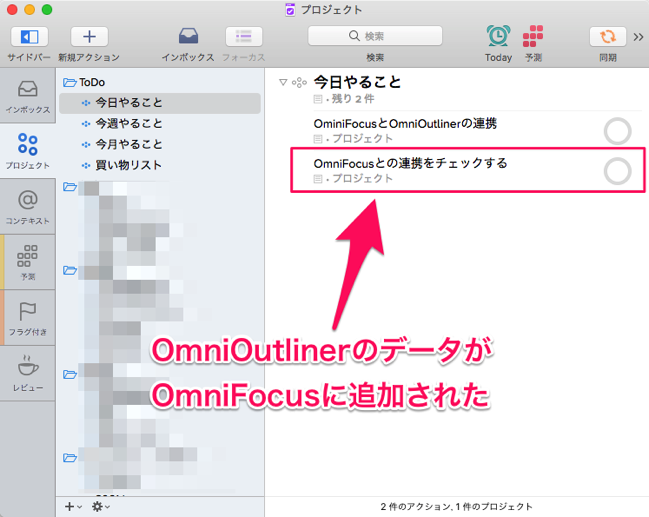
階層ごとコピーもできる
OmniOutlinerのデータは、親をドラッグすると、その階層ごとOmniFocusに追加することができます。
OmniOutlinerでメモ機能を使ったものは、OmniFocusのタスクのメモとしてコピーされます。
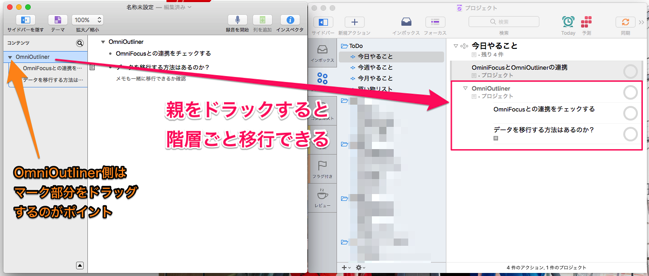
※OmniOutlinerのデータをドラッグする際は、文字先頭のマークをクリックするのがポイント。他の部分ではドラッグできません。
プロジェクトが空だとコピーできない
仕様だと思うのですが、データをコピーしたいOmniFocusのプロジェクトが空だと、ドラッグしてもコピーできません。
ダミーでもいいので、何かひとつ、タスクを作っておけばコピーできます。
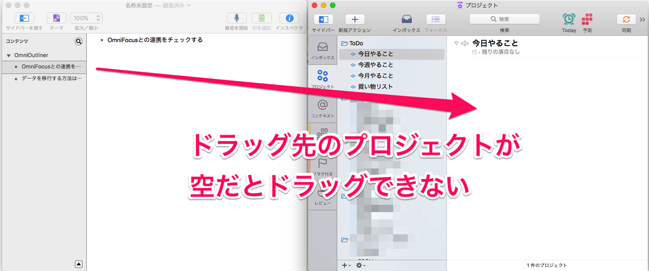
まとめ
OmniOutlinerとOmniFocusは同じメーカーの製品なので、こういった連携機能はしっかりしているようですね。
コピーの方法は他にもいくつかありますが、今回は一番実践的というか、@penchiが一番やりたかった方法を紹介しました。
投稿者プロフィール
-
@penchi
デジタルガジェットとアナログな文具を好むハイブリッドなヤツ。フリーランスのパソコン屋兼ウェブ屋。シンプルでキレイなデザインやプロダクトが好きです。
>>> プロフィール詳細
最新の投稿
 Mac2025/09/18macOS Tahoeのインストールメディアを作る
Mac2025/09/18macOS Tahoeのインストールメディアを作る ソフトウェア2025/08/30Cursorを導入してGeminiを利用するための設定(追記あり)
ソフトウェア2025/08/30Cursorを導入してGeminiを利用するための設定(追記あり) ソフトウェア2025/08/27ObsidianのiCloud同期で注意すべきポイント
ソフトウェア2025/08/27ObsidianのiCloud同期で注意すべきポイント ソフトウェア2025/08/02ObsidianのTerminalプラグインでPowerShellを使う
ソフトウェア2025/08/02ObsidianのTerminalプラグインでPowerShellを使う